Clàr-innse
Is e aon dhe na gnìomhan as cudromaiche agus as motha a chleachdar ann an Excel an gnìomh VLOOKUP . San artaigil seo, seallaidh mi mar a chleachdas tu an gnìomh VLOOKUP gus luachan teacsa a lorg le 4 eisimpleirean air leth freagarrach.
Luchdaich sìos Leabhar-obrach Cleachdaidh 5>
’S urrainn dhut an leabhar-obrach cleachdaidh a luchdachadh a-nuas à seo.
A’ lorg Teacs.xlsx
4 Eisimpleirean de chleachdadh VLOOKUP airson Rannsachadh Teacs ann an Excel
Anns an earrainn seo, seallaidh mi 4 eisimpleirean math de bhith a’ cleachdadh an gnìomh VLOOKUP gus luachan teacsa a lorg ann an Excel .
1. Cuir gnìomh VLOOKUP an sàs gus Teacs Sònraichte a lorg ann an Excel
Is urrainn dhuinn teacsa a tha air a mhaidseadh gu ìre a chleachdadh gus dàta a lorg bho raon de cheallan ann an Excel . Airson taisbeanadh, tha mi air stòr-dàta a thoirt a-steach anns a bheil Ainm an leabhair , Ùghdar agus seallaidh mi an dòigh air ainm an leabhair a lorg le bhith a’ cuir a-steach teacsa pàirt de ainm an leabhair.
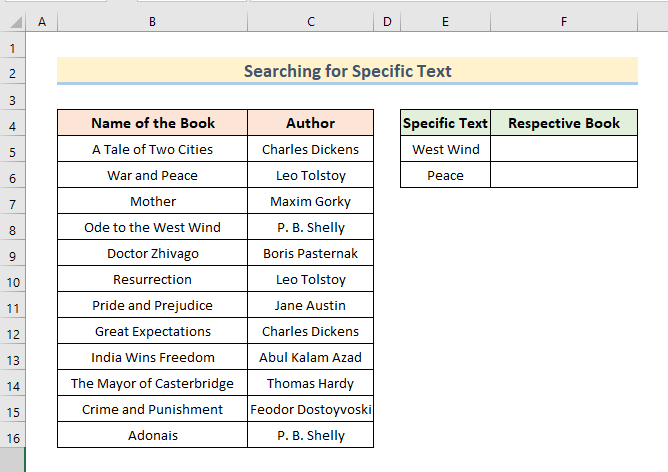
Leanamaid na modhan gu h-ìosal gus am modh ionnsachadh.
- An toiseach, sgrìobh am foirmle a leanas ann an Cill F5 .
=VLOOKUP("*West Wind*",B5:C16,1,FALSE)
- An uairsin, brùth Cuir a-steach .
- Anns a’ bhad, chì sinn an Ainm an leabhair a’ maidseadh an teacsa ann an argamaid a’ ghnìomh VLOOKUP .
Ann an foirmle,
- Is e“* Gaoth an Iar*” an luach lorg.
- B5:C16 an raon sgrùdaidh.<13 Tha
- 1 a’ comharrachadh àireamh a’ cholbh sa chlàrairson a lorg.
- Tha meallta a' ciallachadh gum bu chòir don mhaidseadh a bhith ceart.
- Mar an ceudna, is urrainn dhuinn an luach lorg atharrachadh le iomradh cill cuideachd.
- Airson sin, dìreach cuir a-steach am foirmle a leanas na h-àite.
=VLOOKUP("*"&E6&"*",B5:C16,1,FALSE) 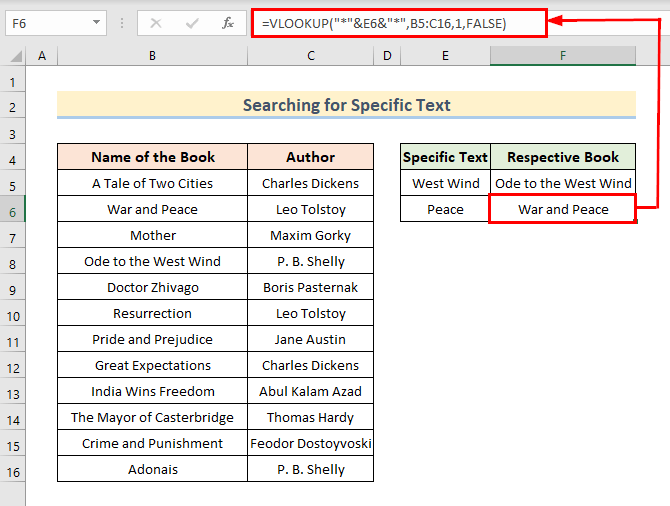
1> Leugh Tuilleadh: Mar a nì thu VLOOKUP le Wildcard ann an Excel (2 dhòigh)
2. Cleachd gnìomh VLOOKUP gus sùil a thoirt air làthaireachd luach teacsa am measg àireamhan
’S urrainn dhut luach teacsa falaichte a lorg am measg àireamhan leis a’ ghnìomh VLOOKUP . Anns an t-seata dàta, tha mi air ID an Neach-obrach a ghabhail a-steach agus tha àireamhan sa cholbh a bharrachd air luach teacsa falaichte. Leanaidh sinn na ceumannan gu h-ìosal gus sùil a chumail air làthaireachd luach teacsa am measg àireamhan.
- An toiseach, taipidh am foirmle a leanas ann an Cill E5 .
=VLOOKUP("*",B5:B16,1,FALSE)
- Aig an aon àm, brùth Cuir a-steach gus luach an teacsa fhaicinn am measg nan àireamhan.
- An-seo, 137 Chaidh a stòradh mar luach teacsa.
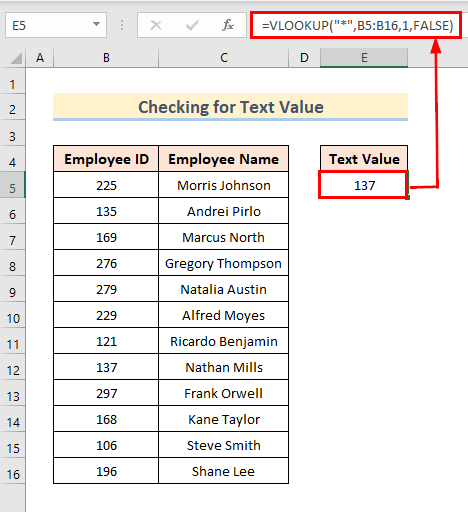
Leugh Tuilleadh: VLOOKUP with Numbers in Excel (4 Examples)
Leughaidhean coltach ris
- VLOOKUP Gun a bhith ag obair (8 Adhbharan & Fuasglaidhean)
- Excel LOOKUP vs VLOOKUP: Le 3 eisimpleirean
- INDEX MATCH vs VLOOKUP Function (9 eisimpleirean)
- Mar a nì thu Vlookup agusSuim Thar Ioma-dhuilleagan ann an Excel (2 Formulas)
- Excel VLOOKUP gus Ioma Luachan a thilleadh gu h-inghearach
3. Lorg Ainmean a’ Cleachdadh VLOOKUP le Lorg Àireamhail Luach air a chuir a-steach mar theacsa
Is urrainn dhuinn àireamh a chleachdadh mar an luach sgrùdaidh agus an luach teacsa co-fhreagarrach a lorg bho chlàr. San stòr-dàta, lorgaidh sinn Ainm an Neach-obrach le bhith a’ cleachdadh ID an neach-obrach . An seo, is e IDan neach-obrach an luach sgrùdaidh àireamhach ach tha iad air an stòradh mar theacsaichean. Mar sin, coisichidh sinn tro na modhan gu h-ìosal gus am fuasgladh a lorg.
- An toiseach, taipidh am foirmle a leanas ann an Cill F5 .
=VLOOKUP(E5&"",$B$5:$C$16,2,FALSE)
- Air adhart, brùth Cuir a-steach .
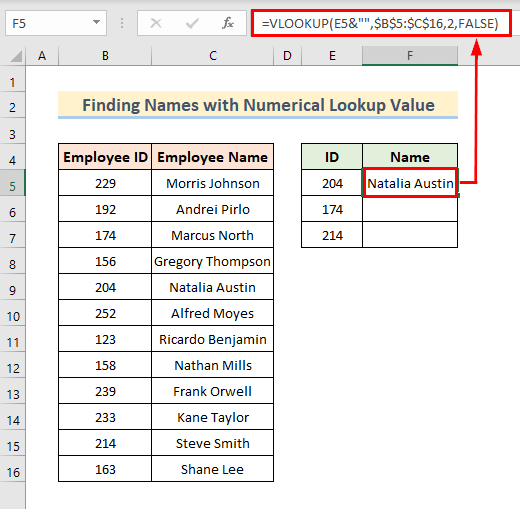
- An dèidh sin , cleachd an roghainn AutoFill gus na toraidhean airson nan ceallan gu h-ìosal fhaicinn.
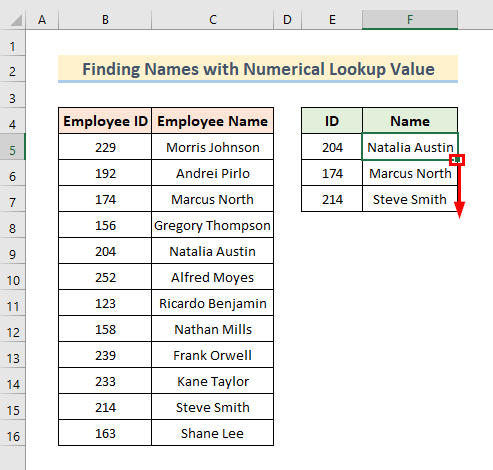
Leugh Tuilleadh: Dè a th’ ann an sreath bùird ann an VLOOKUP? (Air a mhìneachadh le eisimpleirean)
4. Cleachd LEFT & Gnìomhan CEART le VLOOKUP gus Teacs a Lorg
An seo, seallaidh mi cleachdadh an LEFT & DEAR gnìomhan Excel cuide ris an ghnìomh VLOOKUP gus luach teacsa a lorg.
4.1 Cuir gnìomhan Clì is VLOOKUP an sàs
Cleachdamaid an gnìomh LEFT an toiseach gus teacsa a lorg ann an Excel. Lean na ceumannan a chaidh a thoirt seachadgu h-ìosal.
- An toiseach, sgrìobh am foirmle a leanas ann an Cell F5 .
=VLOOKUP(LEFT(E5,4),$B$4:$C$23,2,FALSE)
- An uairsin, buail Cuir a-steach .
- A bharrachd, cleachd an Làimhseachadh Lìonadh gus na toraidhean airson nan ceallan gu h-ìosal fhaicinn.
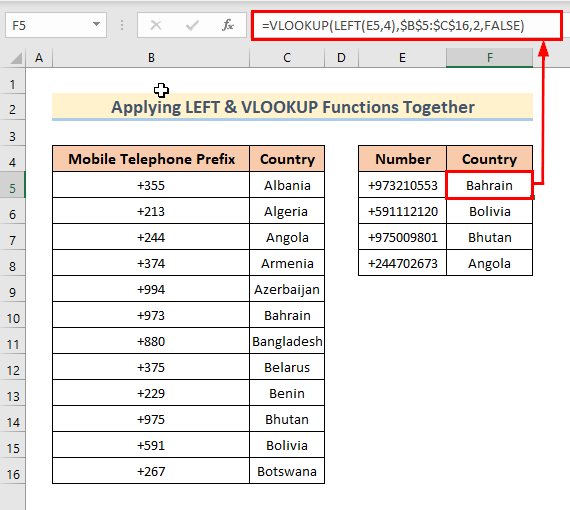
San fhoirmle,
- Bheir an gnìomh LEFT 4 àireamhan clì o luach Cill E5 a tha e fhèin na luach sgrùdaidh airson an gnìomh VLOOKUP .
- Mar thoradh air an sin, tillidh e ainm na dùthcha a tha co-ionnan ris an luach lorg san raon sgrùdaidh.
4.2 Cuir còmhla gnìomhan CEART agus VLOOKUP
San aon dòigh, is urrainn dhuinn an gnìomh CEART a chleachdadh leis an gnìomh VLOOKUP airson teacsa a rannsachadh. Leanaidh sinn na ceumannan a chaidh a thoirt seachad.
- An toiseach, sgrìobh am foirmle a leanas ann an Cell F5 .
=VLOOKUP(RIGHT(E5,3),$B$4:$C$23,2,FALSE)
- An uairsin, buail Cuir a-steach .
- A bharrachd, cleachd an Làimhseachadh Lìonadh gus na toraidhean airson nan ceallan gu h-ìosal fhaicinn.
San fhoirmle, bheir an gnìomh CEART 3 àireamhan ceart on luach de Cill E5 a tha e fhèin na luach sgrùdaidh airson gnìomh V LOOKUP .
Leugh Tuilleadh: Excel VLOOKUP gus an luach mu dheireadh a lorg sa cholbh (le roghainnean eile)
Roghainn eile iomchaidh an àite gnìomh VLOOKUP gus teacsa a lorg ann an Excel
Is urrainn dhuinn an INDEX & Gnìomhan MATCH còmhla gus an aon obair a dhèanamh ris an VLOOKUP gnìomh gus teacsa a lorg. Leanaidh sinn na ceumannan gu h-ìosal.
- An toiseach, sgrìobh am foirmle a leanas ann an Cill F5 .
=INDEX($B$5:$B$16,MATCH("*"&E5&"*",$B$5:$B$16,0)) <2
- An uairsin, brùth Cuir a-steach .
- Mu dheireadh, chì sinn luach an teacsa a chaidh a sgrùdadh sa bhad.
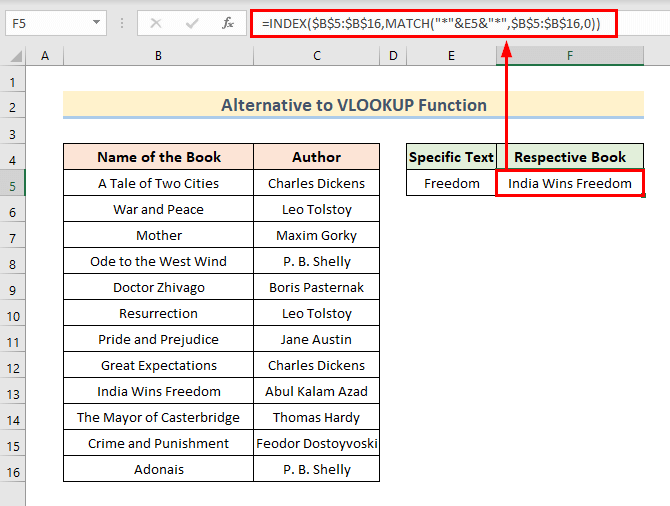
San fhoirmle,
- MATCH("*"&E5&"*", $B$5:$B $16,0): Bheir am pàirt seo àireamh na loidhne o $B$5:$B$16 a tha a rèir luach bho E5 .
- An dèidh sin, thèid an Bheir gnìomh INDEX an toradh bhon ghnìomh MATCH agus lorgar luach an teacsa.
Co-dhùnadh
An VLOOKUP tha tòrr feuman aig gnìomh. Gu follaiseach, is e sgrùdadh luach teacsa aon de na cleachdaidhean. An seo, tha mi air 4 eisimpleirean math a shealltainn de bhith a’ cleachdadh an gnìomh VLOOKUP gus luach teacsa a lorg. A bharrachd air an sin, tha mi cuideachd air an leabhar-obrach cleachdaidh a chuir ris aig toiseach an artaigil. Mar sin, rachaibh air adhart agus feuch ris. Ma tha ceist sam bith agad, fàg beachd. Tadhail air ar Làrach-lìn ExcelWIKI airson barrachd artaigilean a thaobh Excel .

